Hvordan lage en dybde Merge Image Med GIMP Freeware
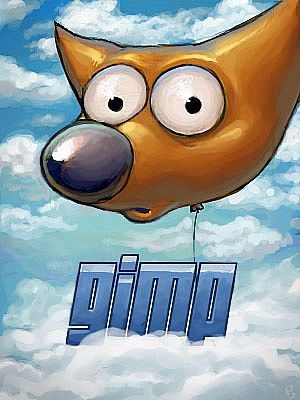
Hvordan lage en dybde Merge Image Med GIMP Freeware. GIMP er et kraftig bilderedigeringsprogram tilgjengelig gratis på gimp.org. I denne artikkelen vil vi vise deg hvordan du bruker programvaren til å slå sammen to bilder sammen med Dybde Merge filterfunksjonen til programvaren. Det finnes en rekke måter å fusjonere bilder. Du kan sy to bildene sammen til et panorama der de to bildene er sammenføyd på siden. I en dybde fusjonere, er de to bildene blandes sammen ved hjelp av et bildekart.
Bruksanvisning
1 For å skape et sammenslåtte bildet, må du identifisere to bilder som er av samme størrelse og arbeide sammen. Man kan slå sammen en tekstur og et objekt, for eksempel, eller i dette tilfellet to bildene som utgjør en sekvens. Åpne det første bildet du ønsker å slå seg sammen.
2 Åpne det andre bildet i GIMP å holde det første bildet åpen. De to bildene må være av samme størrelse (piksler), men kan skaleres annerledes eller på ulike zoomnivåer. Det kombinerte bildet blir mørkere, så det er fornuftig å jobbe med riktig eksponerte bilder. Med begge bildene åpne, Velg filtre / kombinere / DYBDE MERGE som vil åpne kontrollpanelet.
3 Legg merke til at begge bildekilder er identifisert og på linje med bildekart til denne kilden. Hvis bildene ikke er av samme størrelse, bare det første bildet vises i kontrollpanelet. Bildet over er egentlig den "histogram" for dette bildet. Du må eksperimentere med kartet for begge bildene. I dette tilfellet er det første bildet i en annen målestokk enn den andre bildet. Hvis vi bruker kartet på bildet for hvert bilde, vil det se ut som et dobbelt bilde. Vi vil at bildet skal se ut som om hjorten nærmer personen. I hovedsak er hvert bilde et lag i det ferdige bildet, og du justerer en sammenslåing av de to bildene over hverandre. Dette er annerledes enn å sy to bilder for å danne en større panoramabilde. I dette tilfellet vil det endelige bildet være av samme størrelse som originalen med de to bildene blandet sammen
4 Ved å bruke bildet på kartet for det andre bildet til det første bildet, får vi bakgrunnen og skalere slik vi ønsker det. Vi kan nå justere overlapping og offset for å justere bildet for å få den effekten vi ønsker.
5 I det endelige bildet har vi justert offset og overlapping. Vi ønsker å sørge for at vi ikke ser en dobbel bakgrunn eller dobbel person. Justering av overlapping mellom de to bildene eliminerer dobling effekt. Justere offset tillater oss å få den rette balansen mellom dypet av de to bildene. Når du har det slik du vil ha det, lagre det nye bildet til et annet navn.
Hint
- Eksperimenter med bildekart, offset og overlapper for å finjustere bildet.
- Arbeid alltid med kopier av bildene dine for å bevare ditt bildearkiv.
